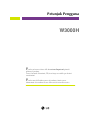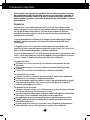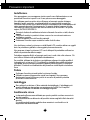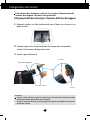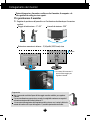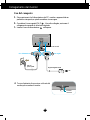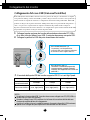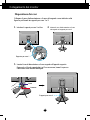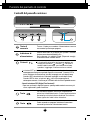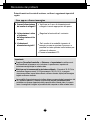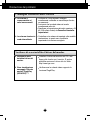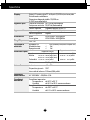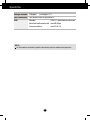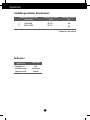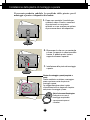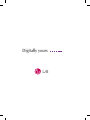Prendere un'attenta visione delle Avvertenze Importanti prima di
utilizzare il prodotto.
Tenere il manuale d'istruzioni (CD) in un luogo accessibile per ulteriori
consultazioni.
Prendere nota dell'etichetta posta sul prodotto e fornire queste
informazioni al rivenditore in caso di necessità di assistenza tecnica.
W3000H
Petunjuk Pengguna

D1
Questa unità è stata progettata e prodotta per garantire la massima sicurezza,
un uso improprio, tuttavia, potrebbe provocare scosse elettriche o pericolo di
incendio. Per consentire l'efficacia di tutte le misure di sicurezza previste per
questo monitor, procedere come indicato di seguito per l'installazione, l'uso e la
manutenzione.
Sicurezza
Utilizzare solo il cavo di alimentazione fornito con l'unità. Se si utilizza un cavo
diverso, accertarsi che sia conforme agli standard nazionali in materia nel caso ciò
non sia già dichiarato dal produttore. Se il cavo di alimentazione è difettoso,
contattare il produttore oppure il più vicino centro di assistenza autorizzato per
richiederne uno sostitutivo.
Il cavo di alimentazione è utilizzato per scollegare il monitor dalla rete di energia
elettrica. È pertanto necessario che la presa sia facilmente accessibile dopo
l'installazione.
Collegare il monitor solo a una fonte di alimentazione del tipo indicato nelle
specifiche di questo manuale oppure riportata sul monitor stesso. Se non si è certi
del tipo di alimentazione disponibile, contattare il rivenditore.
Le prese di alimentazione CA e i cavi di prolunga sovraccarichi sono pericolosi, come
anche i cavi di alimentazione e le spine danneggiate, perché potrebbero provocare
scosse o incendi. Contattare l'assistenza tecnica per la sostituzione.
Non aprire il monitor:
All'interno non vi sono componenti che richiedono manutenzione da parte
dell'utente.
Anche quando è spento, il monitor contiene componenti pericolosi ad alta
tensione.
Se il monitor non funziona correttamente, contattare il rivenditore.
Per evitare lesioni personali:
Collocare il monitor su un ripiano inclinato solo dopo averlo fissato saldamente.
Utilizzare solo un sostegno consigliato dal produttore.
Non lasciar cadere oggetti sul prodotto o urtarlo. Non gettare giocattoli o oggetti
sullo schermo del prodotto. Può provocare lesioni alle persone, problemi al
prodotto e danneggiare lo schermo.
Per evitare il rischio di incendio:
Spegnere sempre il monitor se ci si allontana per un periodo di tempo prolungato.
Non lasciare mai acceso il monitor quando si esce.
Impedire ai bambini di fare cadere o spingere oggetti nelle aperture dell'involucro
del monitor. Alcuni componenti interni hanno tensioni pericolose.
Non aggiungere accessori non specificamente progettati per questo monitor.
Quando il display è lasciato incustodito per un periodo prolungato, staccare la
spina dalla presa a muro.
In presenza di tuoni e fulmini, non toccare il cavo di segnale e di alimentazione
poiché potrebbe essere molto pericoloso e causare scosse elettriche.
Precauzioni importanti

D2
Precauzioni importanti
Installazione
Non appoggiare e non sovrapporre niente sopra il cavo di alimentazione e non
posizionare il monitor in punti in cui il cavo possa essere danneggiato.
Non utilizzare questo monitor vicino all'acqua, ad esempio vasche da bagno,
lavandini, lavabi, vaschette, seminterrati umidi o in prossimità di una piscina.
Gli involucri dei monitor sono dotati di feritoie di ventilazione per la dissipazione del
calore generato durante il funzionamento. Se queste feritoie vengono ostruite,
l'accumulo di calore può provocare danni e anche rischi di incendio. Per queste
ragioni, EVITARE SEMPRE DI:
Ostruire le feritoie di ventilazione inferiori collocando il monitor su letti, divani o
tappeti.
Collocare il monitor in posizioni chiuse a meno che non sia assicurata una
ventilazione corretta.
Coprire le aperture con stoffa o altri materiali.
Posizionare il monitor sopra a caloriferi o altre fonti di calore.
Non strofinare o urtare lo schermo a cristalli liquidi LCD a matrice attiva con oggetti
duri che potrebbero graffiarlo o danneggiarlo permanentemente.
Non premere a lungo lo schermo LCD con le dita poiché protrebbe verificarsi un
effetto di persistenza delle immagini.
Potrebbero apparire difetti, ad esempio punti rossi, verdi o blu sullo schermo. Ciò
non influisce tuttavia sulla qualità della visualizzazione.
Se possibile, utilizzare la risoluzione consigliata per ottenere la miglior qualità di
immagini per lo schermo LCD. Se utilizzato in modalità diverse dalla risoluzione
consigliata, alcune immagini potrebbero apparire ridimensionate o comunque
differenti. Si tratta di una caratteristica del pannello a cristalli liquidi a risoluzione
fissa.
Pulizia
Scollegare il monitor prima di pulire lo schermo frontale.
Utilizzare un panno leggermente umido (non bagnato). Non spruzzare
direttamente sopra lo schermo poiché un eccesso di prodotto potrebbe
provocare scosse elettriche.
Imballaggio
Non gettare lo scatolone e l'altro materiale da imballaggio. L'imballaggio può
essere utilizzato per trasportare successivamente l'unità. Per il trasporto
dell'unità, riutilizzare il materiale di imballaggio originale.
Smaltimento sicuro
La lampada a fluorescenza utilizzata per questo prodotto contiene mercurio in
piccole quantità.
Non procedere allo smaltimento del prodotto insieme agli altri rifiuti domestici
generici.
Lo smaltimento di questo prodotto deve avvenire in conformità con le
disposizioni dell'autorità locale.

Collegamento del monitor
D3
Prima di installare il monitor, verificare che sia spenta l'alimentazione del
monitor, del computer e di tutte le altre periferiche.
Collegamento della base di sostegno / Rimozione della base del supporto
1. Disporre il monitor, con il lato frontale rivolto verso il basso, su un cuscino o un
pezzo di stoffa.
2. Allineare i ganci che si trovano sulla base di sostegno alle corrispondenti
tacche che si trovano sulla base del monitor.
3. Inserire i ganci nelle tacche.
Avvertenza
Il nastro e il perno di blocco possono essere rimossi solo dai monitor dotati di una base
del supporto quando quest'ultima viene sollevata.
In caso di mancata rimozione, le parti sporgenti del supporto potrebbero essere causa
di ferite per l'utente.
Fessura
Base del Cavalletto
Gancio
Corpo del supporto

D4
Collegamento del monitor
Importante
L'illustrazione riporta il modello genico. Il monitor in uso può essere diverso da quanto
illustrato.
Una volta collegata la base, non tentare di scollegarla.
Non trasportare il prodotto capovolto tenendolo solo per la base del sostegno. Il prodotto
potrebbe cadere e danneggiarsi oppure ferire un piede.
4. Collegare il monitor alla base del cavalletto ruotando la vite verso destra.
5. Sollevare e ruotare il monitor per orientarlo verso la parte frontale dopo
aver stabilito la connessione alla femmina del cavo che si sta collegando.
6. Rimuovere la vite ruotandola verso sinistra per scollegare il monitor dalla
base del cavalletto.
Vite
: ruotare la vite utilizzando la maniglia a vite.

100,0mm
D5D5
Collegamento del monitor
Prima di impostare il monitor, verificare che il monitor, il computer e le
altre periferiche collegate siano spenti.
Per posizionare il monitor
1.
Regolare la posizione del pannello con l'inclinazione desiderata per il massimo
comfort.
Raggio di inclinazione : -5˚~20˚
Intervallo di rotazione
: 350˚
Ergonomia
Non è necessario sostituire il perno di bloccaggio una volta sostituito, per regolarne
l'altezza.
Per una visualizzazione ergonomica e comoda è consigliabile mantenere un angolo di
inclinazione anteriore del monitor inferiore ai 5°.
Al momento della regolazione dell'angolazione dello schermo non inserire le dita tra la
testata del monitor ed il corpo del supporto. È possibile riportare lesioni alle dita.
Estensione massima in altezza : 3,94 pollici (100,0 mm) circa
* Accertarsi di rimuovere il
perno di bloccaggio per
regolare l'altezza.

D6D6
Collegamento del monitor
Uso del computer
1.
Prima assicurarsi che l'alimentazione del PC, monitor e apparecchiature
periferiche sia spenta, e quindi connettere come segue.
2. Connettere il cavo segnale DVI -D . Una volta collegato, assicurare il
collegamento serrando le viti a testa zigrinata.
3. Inserire il cavo di alimentazione nella presa.
Tipo con
presa a parete
Cavo di alimentazione
12
4.
Toccare il pulsante di accensione sul fronte del
monitor per accendere il monitor.
1
PC
Varia secondo i modelli.
Cavo segnale
Segnale digitale DVI-D
Tasto di
accensio
2

D7
Collegamento del monitor
1.
Collegare la porta upstream del monitor alla porta downstream del PC USB o
di un altro hub che utilizza il cavo USB. Il computer deve avere una porta USB.
2. Collegare le periferiche USB alle porte downstream del monitor.
NOTA
Per attivare la funzione hub USB, il monitor deve essere collegato a un PC (OS) USB o a
un altro hub con cavo USB (incluso).
Quando si collega il cavo USB, verificare che la forma del connettore dal lato del cavo
corrisponda a quella dal lato del collegamento.
Anche se il monitor si trova in modalità risparmio di energia, i dispositivi USB funzionano
quando sono collegati alle porte upstream o downstream USB del monitor.
Collegamento del cavo USB (Universal Serial Bus)
3.
Il terminale della porta USB del monitor supporta USB 2,0 e i cavi High Speed.
Il bus USB (Universal Serial Bus) è un'innovazione che permette di collegare comodamente al computer
varie periferiche desktop. Grazie al bus USB, è possibile collegare il mouse, la tastiera e altre periferiche al
monitor anziché al computer. In tal modo, la configurazione del sistema risulta più flessibile. Il bus USB
permette di collegare una sequenza di massimo 120 dispositivi sulla stessa porta USB. Il collegamento è "a
caldo", cioè può essere eseguito mentre il computer è in funzione. È possibile inoltre scollegare il
dispositivo mantenendo la rilevazione automatica e la configurazione. Questo monitor include un hub USB
integrato BUS che permette di collegare altri due dispositivi USB.
Velocità di
trasferimento dati
Consumo elettrico
480Mbps 12Mbps 1,5Mbps
High Speed Full Speed Low Speed
(max, ogni porta) (max, ogni porta) (max, ogni porta)
2,5W 2,5W 2,5W
Porta USB downstream (4)
Connettere i cavi da periferiche
conformi USB come mouse, chiavetta
di memoria o disco rigido USB ecc..
Porta di entrata USB (1)
Connettere i connettori downstream del
computer desktop o portatile. (Tuttavia il
computer deve supportare USB e avere una
porta USB.)

D8
Collegamento del monitor
Disposizione dei cavi
Supporto per cavo 1
Collegare il cavo di alimentazione e il cavo del segnale come indicato nella
figura e poi fissarli ai supporti per cavo 1 e 2.
2.
Mettere il cavo di alimentazione e il cavo
del segnale nel supporto per cavo 1.
1.
Introdurre il supporto per cavo 1 nel foro.
3.
Inserire il cavo di alimentazione e il cavo segnale nell'apposito supporto.
Premendo sul fondo supporto dei cavi 2 con una mano, levare il sopra con
l'altra mano come indicato dalla figura.
Premere
Tirare
Supporto per cavo 2

D9
Questo indicatore è di colore
blu
quando il monitor
funziona normalmente (Modalità On).
Se lo schermo è in modalità Sleep (Risparmio energia),
l'indicatore diventa di colore ambra.
Toccare il fondo per accendere l'alimentazione e toccare
nuovamente il pulsante per spegnere.
Tasto di
accensio
Indicatore di
alimentazione
Funzioni del pannello di controllo
Controlli del pannello anteriore
4
5
Pulsanti
La luminosità del monitor può essere regolata per
essere più luminoso ( ) o scuro ( ). Durante la
modifica della luminosità, verrà emesso un beep
quando si raggiunge il livello massimo o minimo.
Potete accendere o spegnere l'indicatore di accensione
toccando il pulsante con l'alimentazione inserita.
Tasto
Tasto
La funzione DFC può essere accesa o spenta premendo due pulsanti
contemporaneamente per un periodo superiore a tre secondi. Quando il DFC è
attivo, l'indicatore di alimentazione (luce blu) lampeggia una volta dopo il beep.
Quando il DFC viene disattivato, l'indicatore lampeggia tre volte dopo il beep.
Quando il DFC è attivo, se i pulsanti / attiva. non vengono premuti
contemporaneamente, la funzione per il controllo della luminosità potrebbe essere
- Cosa è la funzione DFC (Digital Fine Contrast)?
Dopo aver analizzato i segnali d'ingresso, questo prodotto rende le aree scure più
scure, migliorando il grado di contrasto.
Per accendere o spegnere l'allarme con la regolazione dei
pulsanti con l'alimentazione inserita. Premere qualsiasi pulsante
per controllare se l'audio è attivato o disattivato. Se si sente un
suono, significa che l'audio è attivo, altrimenti no.

D10
Importante
Scegliere Pannello di controllo --> Schermo --> Impostazioni e verificare se è
stata modificata la frequenza o la risoluzione. In questo caso, impostare la
risoluzione consigliata per la scheda video.
Motivi per cui si raccomanda la risoluzione ottimale : Il formato è 16:10. Se la
risoluzione d'ingresso non è 16:10 (per esempio, 16:9, 5:4, 4:3), si possono
riscontrare problemi come lettere sfocate, schermo sfocato, display dell'immagine
tagliata o schermo inclinato.
La modalità d'impostazione può risultare diversa a seconda del computer e del
SO (sistema operativo), mentre la risoluzione indicata precedentemente
potrebbe non essere supportata dalle capacità della scheda video. In questo
caso si consiglia di rivolgersi al produttore del computer o della scheda video.
Risoluzione dei problemi
Prima di contattare il servizio di assistenza, verificare i suggerimenti riportati di
seguito.
Non appare alcuna immagine
●
Il cavo di alimentazione
del monitor è collegato?
●
L’alimentazione è attiva
e l’indicatore
dell’alimentazione è blu
o verde?
●
L'indicatore di
alimentazione è giallo?
Verificare se il cavo di alimentazione è
collegato in modo appropriato alla presa.
Regolare la luminosità e il contrasto.
Se il monitor è in modalità risparmio di
energia, provare a spostare il mouse o a
premere un tasto qualsiasi sulla tastiera per
riattivare lo schermo.
Provare ad accendere il PC.

D11
Risoluzione dei problemi
Verificare di avere installato il driver del monitor.
●
Verificare di avere
installato il driver del
monitor.
●
Viene visualizzato un
messaggio "Rilevato
monitor, Plug&Play
(VESA DDC) "?
Installare il driver del monitor dal CD o dal
floppy disk fornito con il monitor. È anche
possibile scaricare il driver dal sito Web:
http://www.lge.com.
Verificare se la scheda video supporta la
funzione Plug&Play.
L'immagine visualizzata non è corretta
●
Lo schermo è
monocromatico o i
colori sono anomali.
●
Lo schermo funziona in
modo intermittente.
•
Verificare se il cavo segnale è collegato
correttamente e utilizzare un cacciavite per fissarlo,
se necessario.
•
Assicurarsi che la scheda video sia inserita
correttamente nello slot.
•
Specificare un’impostazione dei colori superiore a 24
bit (16,8 milioni di colori) da Pannello di controllo -
Impostazioni.
•
Controllare se lo schermo è impostato sulla modalità
interlacciata e, in questo caso, modificarla
impostando la risoluzione consigliata.

D12
Specifiche
Display LCD a matrice attiva TFT da 30 pollici (75,6228 cm) a schermo piatto
Rivestimento antiriflesso
Dimensione diagonale visibile: 75,6228 cm
0,2505 mm pixel pitch
Frequenza orizzontale.
98,71 kHz (Automatica)
Frequenza verticale.
59,97 Hz (Automatica)
Forma ingresso
Digitale(Supporto a HDCP)
Ingresso segnale
Collegamento DVI-D (Digitale)
Forma ingresso
Digitale
Max VESA 2560 x 1600@60Hz
Consigliato VESA 2560 x 1600@60Hz
DDC 2B
Modalità On
: 130W (Standard),140W(carico completo USB)
Modalità sleep
≤ 2W
Spegnimento ≤
1W
Supporto incluso
Supporto non incluso
Larghezza
70,27 cm / 27,67
pollici
70,27 cm / 27,67
pollici
Altezza
52,54 cm / 20,69
pollici
(Min) 47,65 cm / 18,76
pollici
62,54 cm / 24,62
pollici
(Max)
Profondità
27,02 cm / 10,64
pollici
8,30 cm / 3,27
pollici
Netto 12,3 kg
(27,12 lbs)
Inclinazione
-5˚ ~ 20˚
Dispositivo girevole
350˚
Intervallo di altezza 100mm/3,94 pollici
AC 100-240V ~ 50/60Hz 1,5A
Condizioni operative
Temperatura da 10°C a 35 °C
Umidità da 10 % a 80 % senza condensa
Condizioni di conservazione
Temperatura da -20°C a 60 °C
Umidità da 5 % a 90 % senza condensa
Display
Ingresso sync
Ingresso video
Risoluzione
Plug&Play
Consumo di
elettricità
Dimensioni e peso
Intervallo
Ingresso di
alimentazione
Condizioni
ambientali

D13
Specifiche
NOTA
Le informazioni contenute in questo documento possono variare senza preavviso.
Collegato( ), scollegato ( O )
Tipo presa a muro o tipo presa PC
Sostegno orientabile
Cavo di alimentazione
Standard USB 2,0 , alimentazione autonoma
Velocità di trasferimento dati max 480 Mbps
Consumo elettrico max 2,5 W X 4
USB

D14
Specifiche
Modalità predefinite (Risoluzione)
*
Modalità Consigliato
Modalità di visualizzazione
(Risoluzione)
Frequenza orizzontale
(kHz)
Frequenza verticale
(Hz)
Indicatore
Modalità On
Modalità sleep
Spegnimento
Blu
Arancione
Spento
Colore LED
MODALITÀ
1
*2
1280 x 800
2560 x 1600
49,310
98,713
60
60

D15
Installazione della piastra di montaggio a parete
Il presente prodotto soddisfa le specifiche delle piastre per il
montaggio a parete o i dispositivi di scambio.
Piastra di montaggio a parete (acquisto a
parte)
Questo modello è a cavalletto o a montaggio a
parete e può essere unito alla piastra di
montaggio a parete.
Per maggiori dettagli consultare la guida
all'installazione fornita in allegato con l'acquisto
della piastra di montaggio a parete.
Slot di sicurezza Kensington
Collegato a un cavo di
bloccaggio acquistabile
separatamente presso i
rivenditori.
1.
Dopo aver spostato il prodotto per
orientarlo verso il basso, accertarsi
di posizionarlo su un panno
morbido o su un cuscino per evitare
di provocare danni alla superficie.
2.
Rimuovere la vite con un cacciavite
e tirare il supporto in direzione della
freccia. A questo punto, testa e
supporto saranno separati.
3.
Installazione della piastra di montaggio
a parete
.

Digitally yours
-
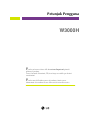 1
1
-
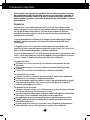 2
2
-
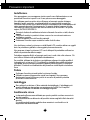 3
3
-
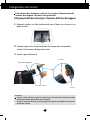 4
4
-
 5
5
-
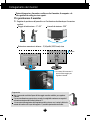 6
6
-
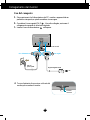 7
7
-
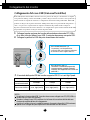 8
8
-
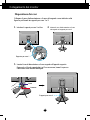 9
9
-
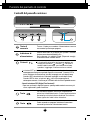 10
10
-
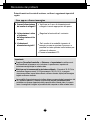 11
11
-
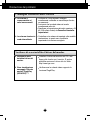 12
12
-
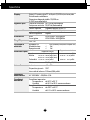 13
13
-
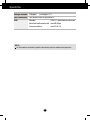 14
14
-
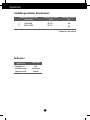 15
15
-
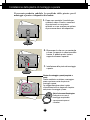 16
16
-
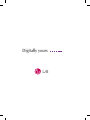 17
17